Comment lancer des applications instantanément avec Wox sous Windows

Découvrez comment utiliser Wox pour lancer vos applications, exécuter des commandes et plus encore, instantanément.
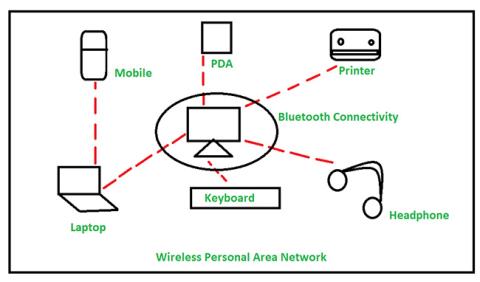
Un réseau informatique est un ensemble d'ordinateurs/appareils interconnectés, dans lesquels la connexion est établie dans le but de communiquer entre ordinateurs/appareils, pour partager des ressources, des données et des applications. Il existe différents types de réseaux informatiques conçus pour fonctionner sur la zone qu'ils couvrent et selon les exigences du réseau, le type de service et la zone de couverture, ils sont classés.
Qu’est-ce que le réseau personnel (PAN) ?
Le réseau personnel (PAN) est un réseau qui connecte les ordinateurs/appareils à portée d'un individu. Étant donné que le PAN fournit une couverture réseau dans un rayon autour d'une personne, généralement d'environ 10 mètres (33 pieds), il est appelé réseau personnel. Le réseau personnel comprend généralement les ordinateurs, téléphones, tablettes, imprimantes, PDA (Personal Digital Assistant) et autres appareils de divertissement tels que haut-parleurs, consoles de jeux, etc.
Thomas Zimmerman et d'autres chercheurs du Media Lab du MIT ont été les premiers à développer le concept de PAN. Il est très utile dans les maisons, les bureaux et les petites zones de réseau en raison de ses hautes performances en termes de flexibilité et d'efficacité.
Types de réseaux de réseau personnel (PAN)
Le réseau personnel peut être de 2 types en fonction de sa connectivité, à savoir le PAN sans fil et le PAN filaire. Ils sont expliqués comme suit.
PAN sans fil
Le réseau personnel sans fil (WPAN) est connecté via des signaux tels que l'infrarouge, ZigBee, Bluetooth et ultra-large bande, etc.
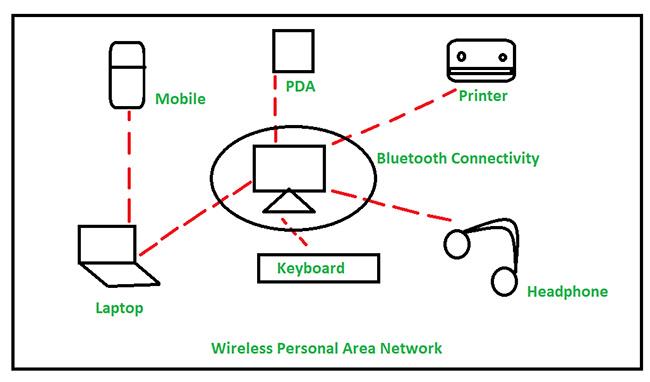
PAN sans fil
PAN filaire
Le PAN filaire est connecté via un câble/fil tel que Firewire ou USB (Universal Serial Bus).
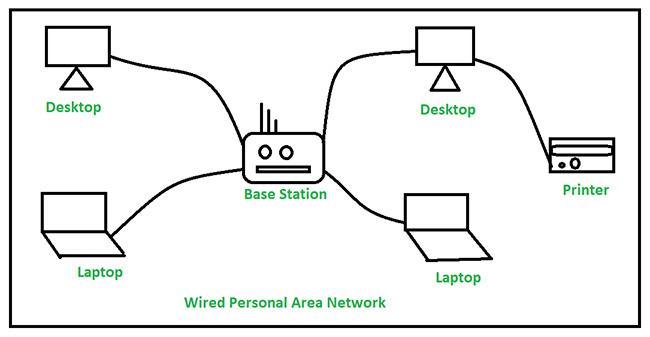
PAN filaire
Exemple de réseau PAN
Réseau de zones corporelles
Il s'agit d'un réseau mobile qui se déplace à portée personnelle, par exemple lorsqu'une personne connecte son smartphone à un casque Bluetooth et se déplace.
Réseau hors ligne
En cela, plusieurs appareils sont connectés via Bluetooth ou WiFi. Les périphériques connectés à l'ordinateur comprennent des imprimantes, des souris, des haut-parleurs et d'autres qui sont intégrés à l'aide d'un réseau personnel (PAN) et n'utilisent pas Internet. Ainsi, un réseau de communication se forme entre les appareils utilisés dans un petit espace, comme à la maison.
Bureau à domicile (bureau à domicile)
Dans une configuration de bureau à domicile, un réseau distinct plus petit est configuré à des fins professionnelles, distinct du réseau utilisé par les autres appareils domestiques. Ce réseau fonctionne comme une entité distincte avec de nombreux autres appareils connectés à des fins de travail de bureau.
Avantages et inconvénients du PAN
Voici quelques avantages du PAN :
Voici quelques inconvénients du PAN :
Applications PAN
Découvrez comment utiliser Wox pour lancer vos applications, exécuter des commandes et plus encore, instantanément.
Découvrez comment créer un cercle jaune autour du pointeur de la souris pour le mettre en surbrillance sur Windows 10. Suivez ces étapes faciles pour améliorer votre expérience utilisateur.
Découvrez pourquoi l
Sous Windows 11, configurez facilement des raccourcis pour accéder rapidement à des dossiers spéciaux dans votre menu Démarrer.
Découvrez comment résoudre l
Découvrez comment utiliser un disque dur externe avec un Chromebook pour transférer et stocker vos fichiers en toute sécurité. Suivez nos étapes pour un usage optimal.
Dans ce guide, vous apprendrez les étapes pour toujours utiliser une adresse MAC aléatoire pour votre adaptateur WiFi sous Windows 10. Optimisez votre sécurité en ligne!
Découvrez comment désinstaller Internet Explorer 11 sur Windows 10 pour optimiser l'espace de votre disque dur.
Découvrez comment utiliser Smart Defrag, un logiciel de défragmentation de disque dur gratuit et efficace, pour améliorer les performances de votre ordinateur.
Le moyen le plus simple de déverrouiller du contenu et de protéger tous les appareils avec un VPN crypté est de partager la connexion VPN via un point d








